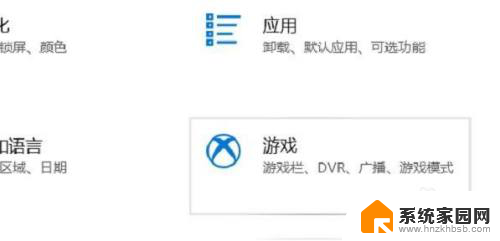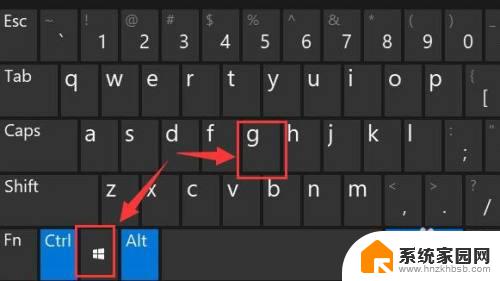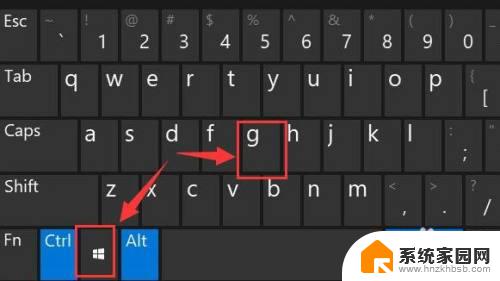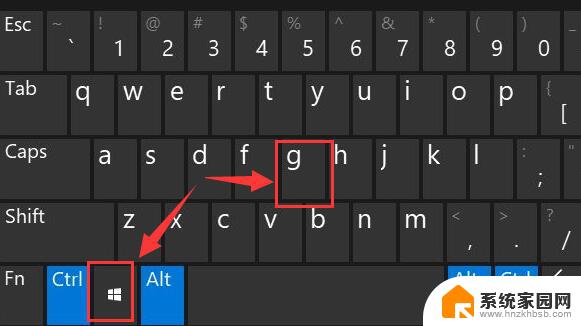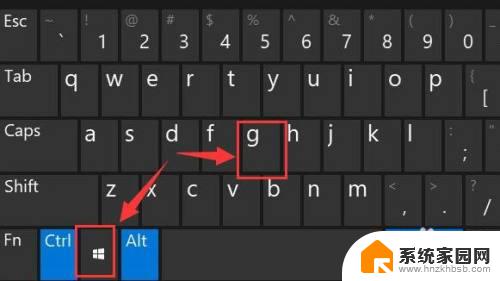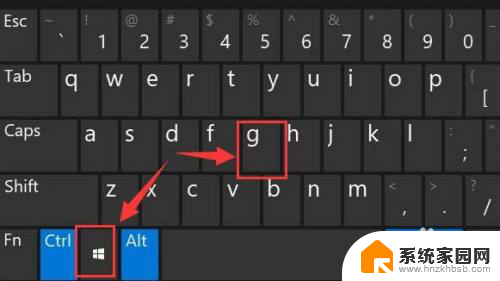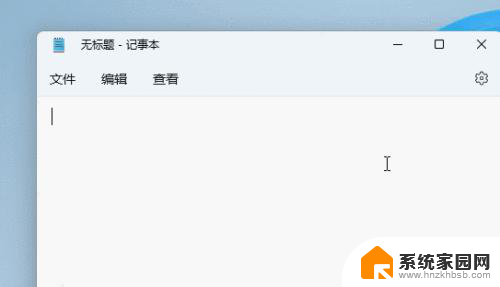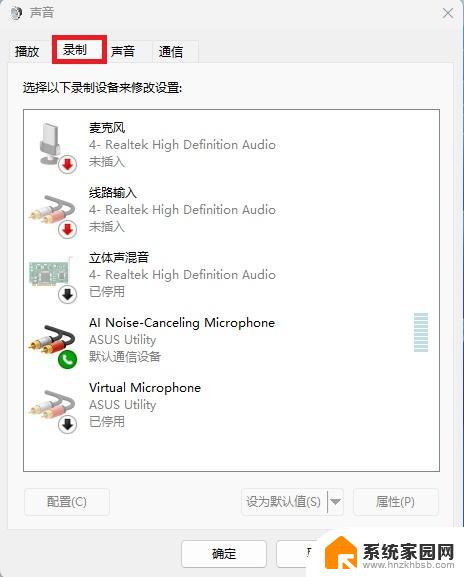win11的自带录屏 Win11电脑如何使用自带录屏功能
更新时间:2024-04-22 14:00:20作者:xiaoliu
Win11的自带录屏功能为用户提供了方便快捷的屏幕录制工具,让用户可以轻松记录电脑屏幕上的操作和内容,使用这一功能,用户可以录制游戏操作、教学视频、演示文稿等内容,无需安装第三方软件即可实现录制和保存。Win11的自带录屏功能不仅操作简单,而且支持多种录制模式和参数设置,用户可以根据自己的需求进行调整,实现个性化的录制效果。无论是新手还是老手,都可以通过Win11的自带录屏功能轻松实现屏幕录制,让用户在工作、学习或娱乐中更便捷地分享和展示内容。
详细的操作步骤方法如下:
1、首先,按下“win+g”键打开录屏工具进行录屏。如图所示;
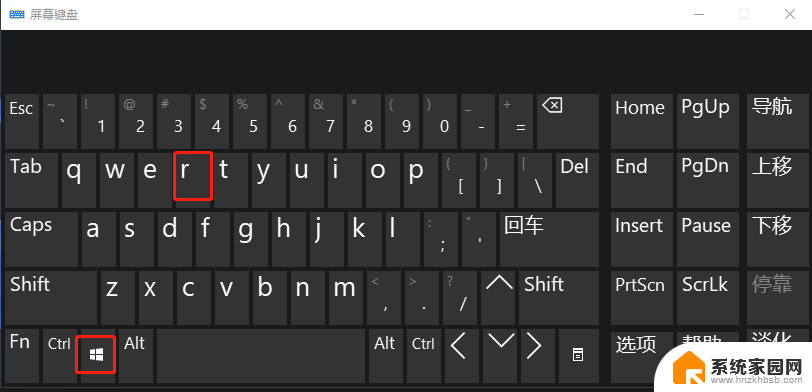
2、当然也可以按下“win+i”键打开“Windows设置”界面,找到并大家“游戏”界面。如图所示;
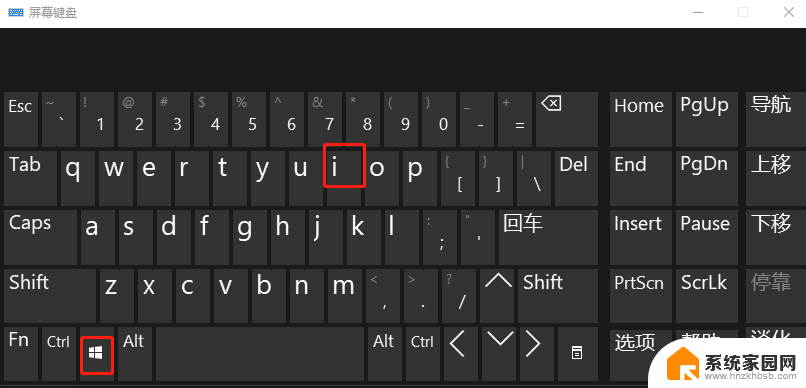
3、接着,在打开的界面中。找到“录屏”选项,此时你可以设置一个快捷方式进行使用,如图所示;
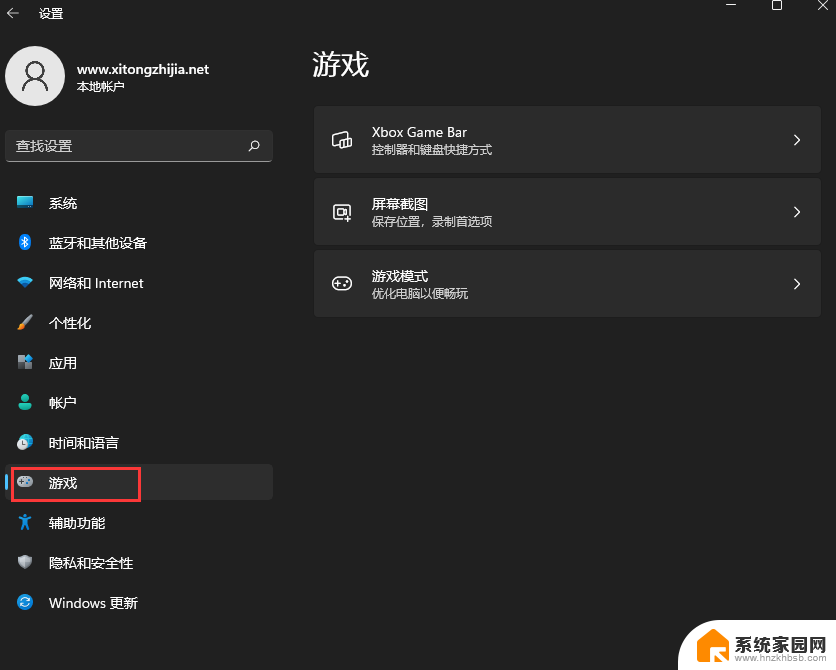
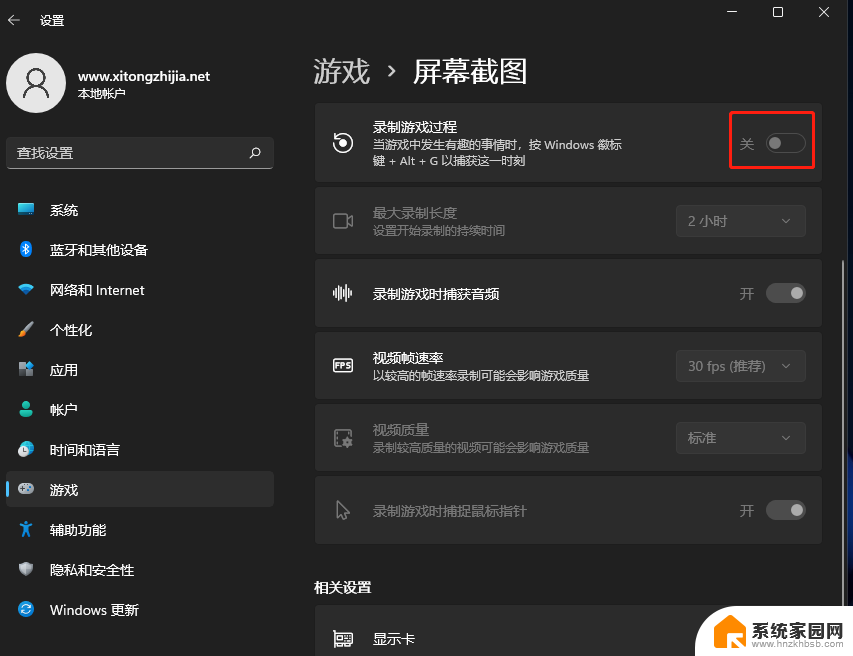
4、随后,选择“立即录制”即可。
以上是Win11自带录屏的全部内容,如果你遇到这种情况,请尝试按照小编提供的方法解决,希望对大家有所帮助。